• مسجل في: حلول انعكاس شاشة الهاتف • حلول مجربة
قضى معظمنا طفولته عبر مجموعة متنوعة من الألعاب والمغامرات، حيث أصبحت سلسلة من الألعاب المختلفة إحساسًا بالحدث في جميع أنحاء العالم. دخلت أجهزة الكمبيوتر المجتمع في أواخر القرن العشرين وبدأت في الانتشار في أوائل القرن الحادي والعشرين. مع قبول أجهزة الكمبيوتر كملحق يومي، أصبحت ضجة كبيرة لدى الشباب. بالنسبة للأشخاص الذين هم في العشرينات من العمر، لديهم مذكرات لألعاب الكمبيوتر المختلفة التي لعبوها عبر أجهزة الكمبيوتر الخاصة بهم. مع مرور الوقت، تحسنت طريقة لعبهم، وانتقل الأشخاص نحو ألعاب كمبيوتر أفضل وأفضل. طوال فترة التقدم، بنى الهاتف الذكي أسسها ودمجها في حياة الناس إلى حد كبير. أعرب العديد من الأشخاص الذين أمضوا طفولتهم والمراهقين على جهاز كمبيوتر عن تحولهم إلى الهواتف الذكية بسبب قابلية النقل. ومع ذلك، لا يزال العديد من المستخدمين يتذكرون الألعاب التي لعبوها عبر أجهزة الكمبيوتر الخاصة بهم. لذلك، وفرت التطبيقات والبرامج المختلفة لهم القدرة على لعب ألعاب الكمبيوتر على Android. تتناول هذه المقالة مناقشة هذه المنصّات وتقديم دليل مفصل حول إدارة مثل هذه المواقف بقوة ولعب ألعاب الكمبيوتر بشكل فعال على Android.
الجزء 1. ما هي ألعاب الكمبيوتر القديمة التي يمكن لعبها على Android؟
كلنا نؤمن بالتطور وأيدناه في حياتنا. بغض النظر عن هذه الحقيقة، هناك سلسلة من الأشياء المختلفة التي لا نفكر أبدًا في استبدالها. سوف تتحسن ألعاب الهاتف المحمول، ولكن هناك عدد قليل من الكلاسيكيات التي يعتقد أنه لا يمكن الاستغناء عنها. بالنسبة للأشخاص الذين أمضوا معظم طفولتهم في مثل هذه الألعاب، حددوا أهمية هذه الألعاب. لن تكون ممارسة مثل هذه الألعاب على جهاز Android تجربة سيئة. قدم Android فائدة متنوعة وواسعة لمستخدميه. بالنظر إلى ذلك، هناك قائمة نموذجية جدًا للألعاب القديمة المنقولة من وحدات التحكم وأجهزة الكمبيوتر التي يمكن تشغيلها وبثها عبر هاتف ذكي يعمل بنظام Android.
فيما يتعلق بمسألة الجودة وقابلية الاستخدام، تمت تغطية هذه الألعاب إلى أقصى حد لها ويتم توفيرها تحت نفس الرسومات والتشكيلات، مما يجعلها متوافقة مع نسختها البدائية. إن لعب ألعاب الكمبيوتر القديمة هذه على Android هو إحساس مثير للإعجاب للاعب. إنها حقيقة لا يمكن إنكارها أن الناس سيقدرون بالتأكيد ماضيهم. وبالتالي، تتناول هذه المقالة بعض الألعاب التي تم اعتبار أنها تُلعب عبر هاتف يعمل بنظام Android.
- NetHack – كانت هذه اللعبة من بين اوائل الألعاب مفتوحة المصدر تم إصدارها في أواخر الثمانينيات.
- 1942 Mobile – لعبة إطلاق نار قديمة من طراز آركيد تم تطويرها بواسطة Capcom.
- Ghosts ‘N Goblins Mobile – أهم لعبة كلاسيكية تم تطويرها بواسطة Capcom.
- Blazing Star – واحدة من أفضل ألعاب الرماية ثنائية الأبعاد ذات التمرير الجانبي التي يقدمها نظام الألعاب Neo Geo.
- Karateka Classic – لعبة الكونغ فو الكلاسيكية التي كانت من بين أول الألعاب اللتي تقدم هذا النوع.
الجزء 2. العب ألعاب الكمبيوتر على Android باستخدام "محاكي".
يُعتقد أن المحاكيات تقدم للمستخدمين منصة لتشغيل ملفات هواتف الـ Android عبر جهاز كمبيوتر. ومع ذلك، يمكن أيضًا استخدامها في الاتجاه المعاكس. يجب على المستخدمين الذين يفكرون في لعب ألعاب مختلفة عبر هواتفهم التي تعمل بنظام Android والتي كانت متوفرة على جهاز الكمبيوتر اختيار هذه المحاكيات. يعزز استخدام المحاكيات السهولة وإمكانية الوصول للمستخدمين. ومع ذلك، إذا كنت تبحث عن أفضل منصة تتيح لك ممارسة ألعاب الكمبيوتر على الهاتف، فيجب أن تفكر في استخدام المحاكيات الاستثنائية التالية. هذه المنصات أصلية تمامًا في طبيعتها وتستخدم في جميع أنحاء العالم لمجموعة متنوعة من الأغراض المختلفة.
DOSBox
يُعتقد أن DOSBox يروج لأفضل الخدمات في عرض أجهزة Android والسماح لها بلعب ألعاب الكمبيوتر المختلفة على جهاز أصغر. ومع ذلك، فإن إعداد مثل هذا الجهاز لا يعتبر سهلاً للغاية. وبالتالي، هناك سلسلة من الخطوات المختلفة التي من المفترض اتباعها للسماح لك بإعداد المنصة بنجاح دون أي متاعب.
الخطوة 1: تحتاج إلى تثبيت DOSBox Turbo الذي طوره Fishstix من متجر Google Play. لذلك، قد تحتاج إلى دفع ثمنه. ومع ذلك، فقد قدم العديد من الأشخاص مدى توفر المنصات المجانية التي توفر منافذ DOSBox. العيب الرئيسي لهذه المنصات هناك هو عدم الكفائة.
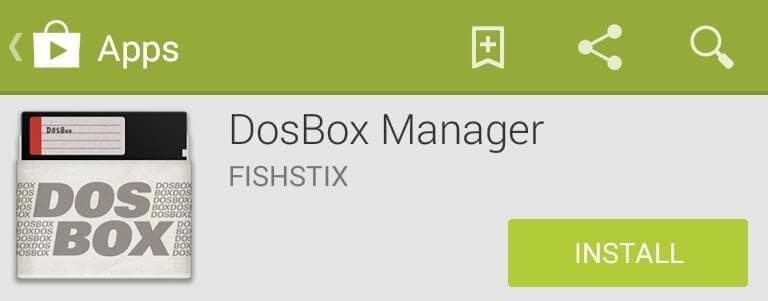
الخطوة 2: بعد ذلك، تحتاج إلى تثبيت DOSBox Manager، وهو مدير ألعاب يعمل كتطبيق مصاحب لـ DOSBox Turbo.
الخطوة 3: تحتاج إلى تحميل بعض ألعاب DOS على الإنترنت. ومع ذلك، يجب أن يوضع في الاعتبار أن هذه الألعاب مدعومة من DOSBox Turbo. هذا يتطلب منك معرفة جيدة بالألعاب المتاحة.
الخطوة 4: تحتاج إلى توصيل هاتفك بجهاز كمبيوتر والوصول إلى جذر بطاقة SD الخاصة به لإنشاء مجلد جديد باسم "Dos". بعد ذلك، تحتاج إلى نسخ جميع الملفات التي تم تحميلها من الألعاب إلى المجلد.
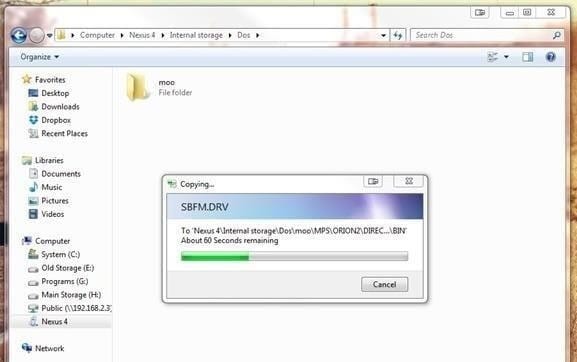
الخطوة 5: افتح DOSBox Manager على هاتفك واضغط على ملف التعريف "الافتراضي" لفترة من الوقت. مع فتح قائمة جديدة، انقر فوق "نسخ الملف الشخصي" وإنشاء ملف تعريف لعبة جديد بالاسم الذي تختاره. بعد إنشاء ملف تعريف جديد، تحتاج إلى الضغط مطولاً على ملف التعريف ذاته وتحديد خيار "تحرير التهيئة" من القائمة. مع فتح شاشة جديدة، تحتاج إلى تكوين DOSBox الخاص بك.
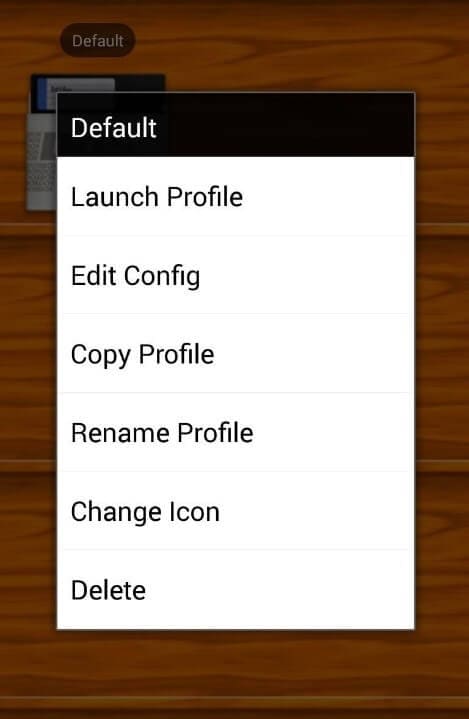
الخطوة 6: حدد خيار "إعدادات DOSBox" وانتقل إلى النافذة التالية. في البداية، تحتاج إلى ضبط "حجم الذاكرة" من قائمة الخيارات إلى قيمة تجدها مناسبة لجهازك.
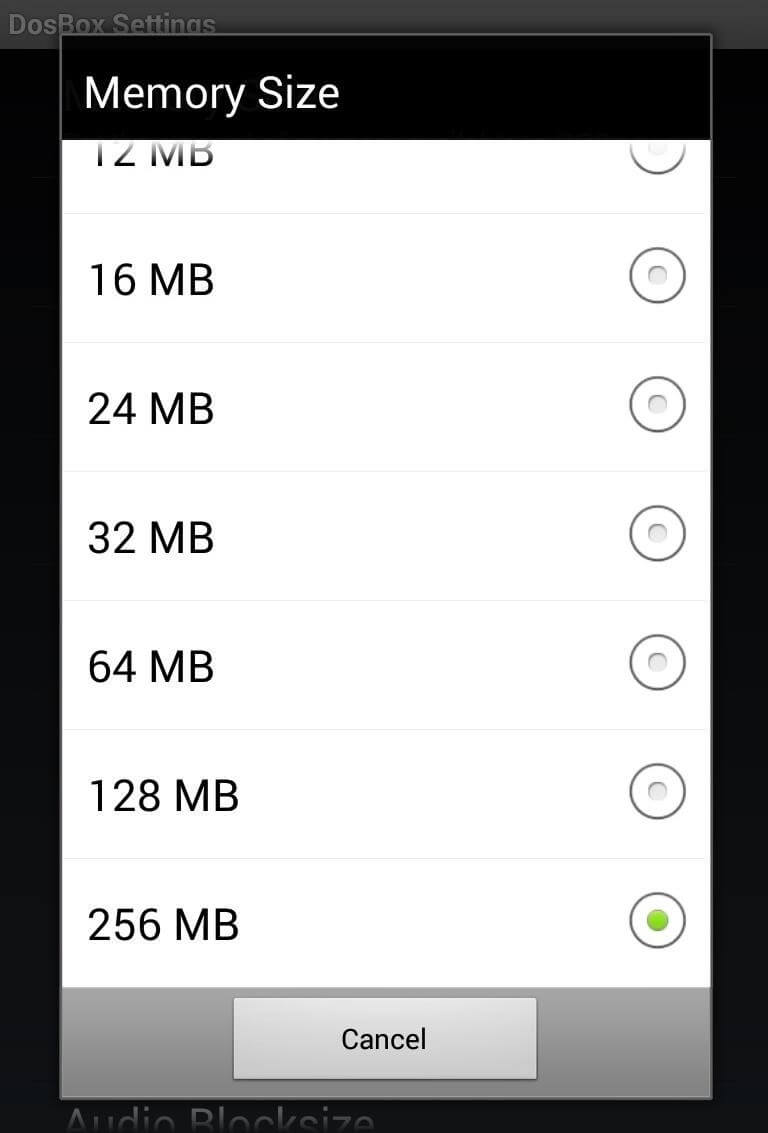
الخطوة 7: في قائمة "إعدادات DOSBox"، ستجد خيارًا آخر لـ "Autoexec" يتكون من ملف دفعي مسؤول عن تركيب بطاقة SD. أضف أمرين آخرين من "cd
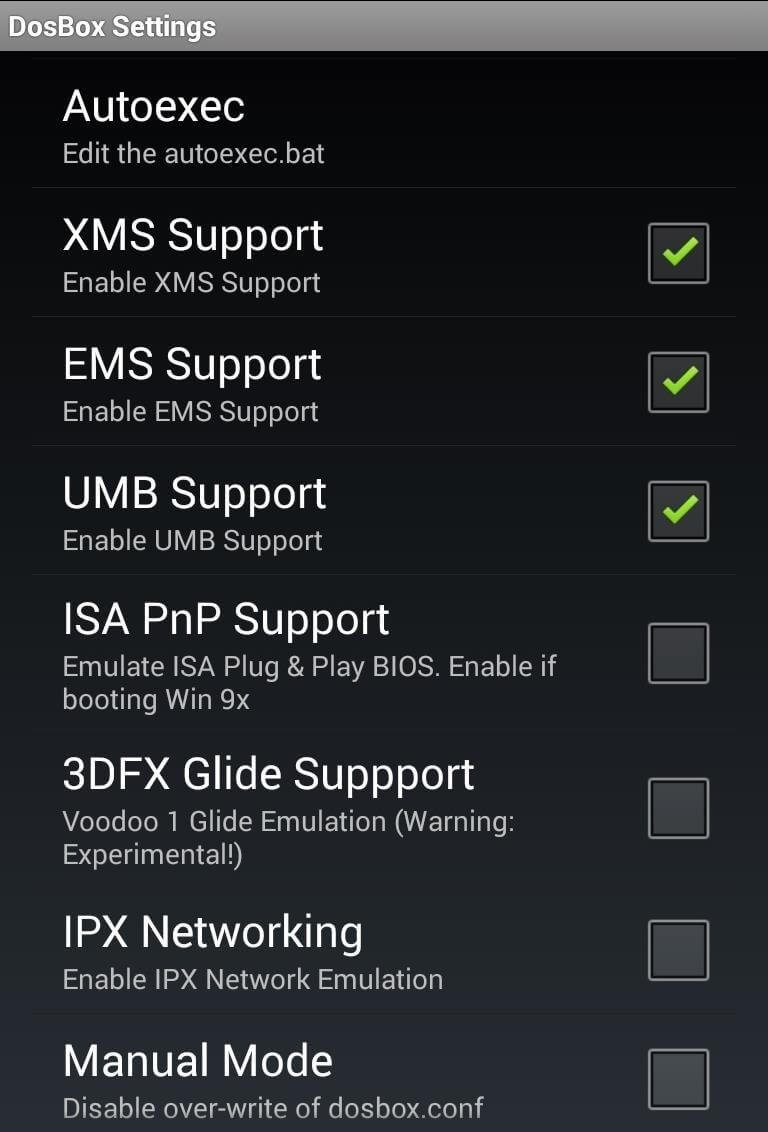
الخطوة 8: في قسم "تحرير ملف التعريف"، من المهم أن تقوم بتعيين "تفضيلات الإدخال" الخاصة بك. بعد ذلك، اضبط "إعدادات الشاشة والدوران" مع تمكين خيار "تحجيم الشاشة".
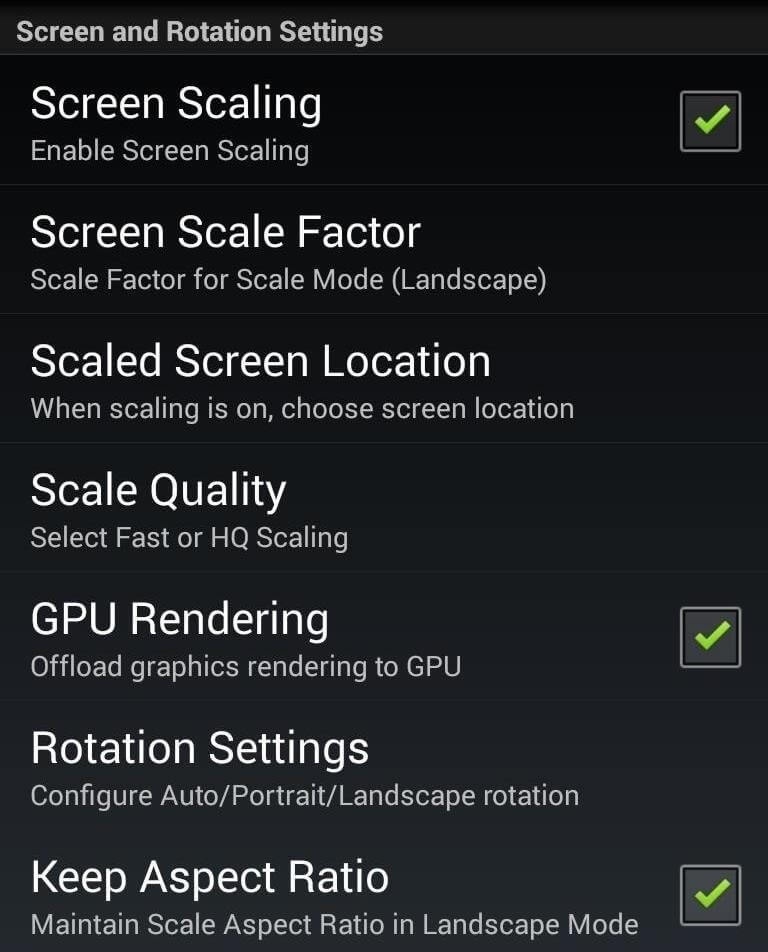
الخطوة 9: يمكنك الآن لعب اللعبة بسهولة من خلال الوصول إلى ملف التعريف الذي تم إنشاؤه حديثًا على DOSBox Manager.
TeamViewer
على عكس ما قدمه لك DOSBox لتشغيل ألعاب الكمبيوتر الشخصي على Android، هناك أداة أُخرى يمكن اعتبارها منصة فعالة لتشغيل ألعاب الكمبيوتر الشخصي إلى Android. يوفر لك برنامج TeamViewer منصة فعالة حيث يمكنك أداء سلسلة من المهام المختلفة جنبًا إلى جنب مع بث ألعاب الكمبيوتر. لذلك، تحتاج إلى اتباع هذه الخطوات لاكتساب فهم أفضل للمنصة.
الخطوة 1: تحتاج إلى تحميل برنامج TeamViewer وتثبيته على جهاز Android الخاص بك وكذلك على سطح المكتب.
الخطوة 2: قم بتشغيل التطبيقات على كلا الجهازين ولاحظ معرف الحساب وكلمة المرور المعروضين على شاشة سطح المكتب.
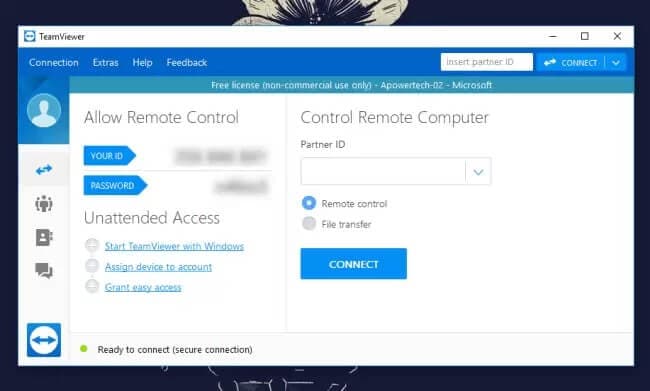
الخطوة 3: تحتاج إلى كتابة معرف الحساب في قسم "معرّف الشريك" في تطبيق Android الخاص بك والنقر على "التحكم عن بعد". باستخدام كلمة المرور المناسبة، نجحت في عكس شاشة جهاز الكمبيوتر الخاص بك على جهاز Android. يمكنك الآن الاستمتاع باللعب عبر جهاز Android الخاص بك بمساعدة برنامج TeamViewer.
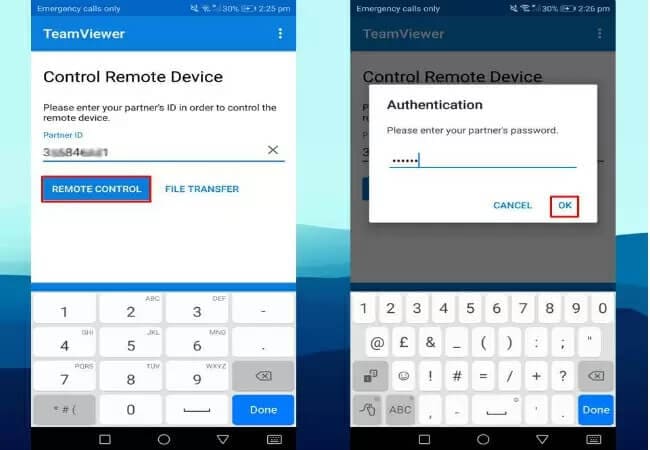
الجزء 3. العب ألعاب الكمبيوتر على Android باستخدام Game Streaming
تقدم منصات Game Streaming علاجًا مناسبًا آخر للعب ألعاب الكمبيوتر على Android. هناك مجموعة متنوعة من التطبيقات المتاحة بشكل عام والتي توفر مثل هذه الخدمات. تعيد هذه المقالة وضع وتناقش الإرشادات الهامة لتشغيلها بنجاح.
Moonlight
الخطوة 1: لاستخدام Moonlight، من المهم أن يكون لديك أحدث إصدار من Nvidia GeForce Experience على جهاز الكمبيوتر الخاص بك. افتح التطبيق واتبع "الإعدادات" إلى "علامة تبويب الدرع". قم بتشغيل زر التبديل "GameStream".
الخطوة 2: قم بتحميل وتثبيت Moonlight على هاتف Android الخاص بك. قم بتشغيل التطبيق ولاحظ قائمة بأجهزة الكمبيوتر مع تمكين GameStream الخاص بهم.
الخطوة 3: تحتاج إلى النقر على جهاز الكمبيوتر الذي تريد إضافته بالنقر فوق "إضافة مضيف". أضف رقم التعريف الشخصي الذي قدمته Moonlight على جهاز الكمبيوتر الخاص بك لإنشاء اتصال.
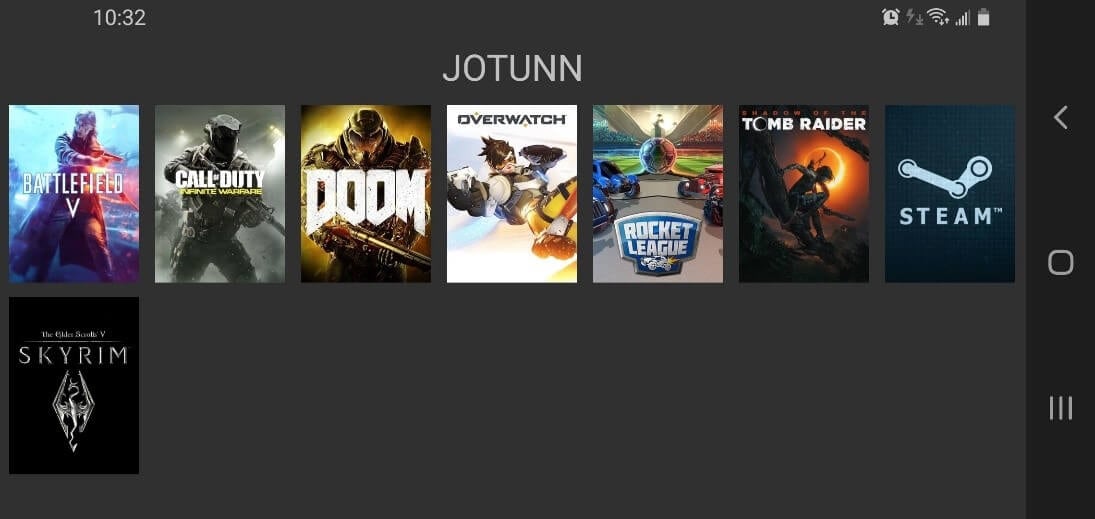
Remotr
تأتي هذه الخدمة مع إحياء ذكرى Windows وتطبيقات Android.
الخطوة 1: قم بتحميل وتثبيت عميل Windows على جهاز الكمبيوتر الخاص بك و Remotr على هاتف Android الخاص بك.
الخطوة 2: تسجيل الدخول بحساب واحد عبر الأدوات. يعمل Remotr على عرض الأجهزة بنجاح بسبب هذه الميزة عبر شبكات Wi-Fi المحلية.
الخطوة 3: حدد الكمبيوتر في القائمة المعروضة في التطبيق.
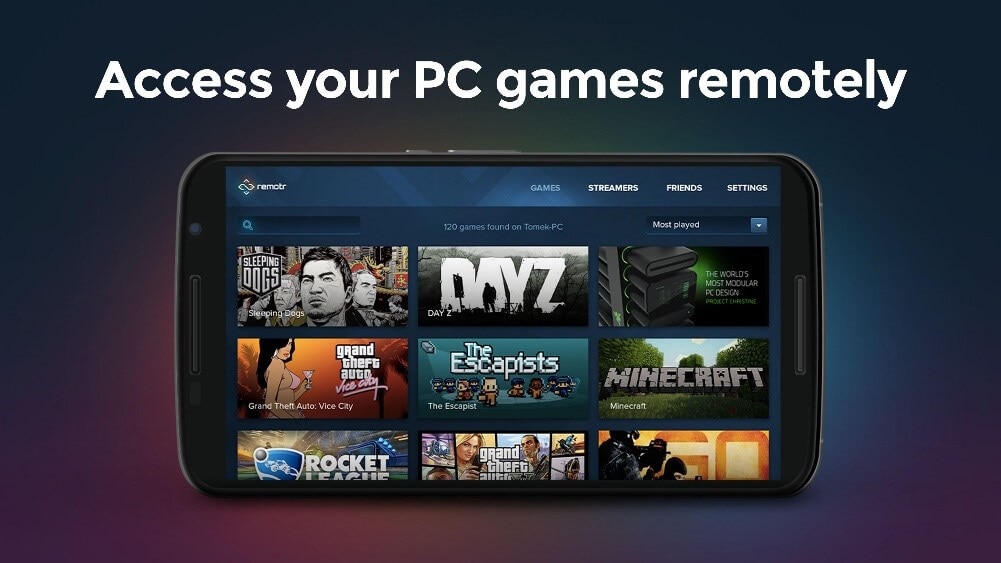
في الختام
زودتك هذه المقالة بسلسلة من الحلول الفعالة التي يمكن طرحها لتشغيل ألعاب الكمبيوتر على نظام Android. تحتاج إلى النظر في هذه المنصّات وإرشاداتها للحصول على فهم أفضل للنظام والاستفادة منها بكفاءة إما لتشغيل أو بث ألعاب الكمبيوتر عبر جهاز Android.
البث الهوائي وعرض شاشة الأندرويد
- 1. Android Mirror
- 1.1 عرض شاشة الأندرويد على الكمبيوتر
- 1.2 بث شاشة الأندرويد مع جهاز كروم كاست
- 1.3 عرض شاشة الأندرويد على التلفاز
- 1.4 عرض شاشة الكمبيوتر على التلفاز
- 1.5 عرض شاشة الأندرويد على أندرويد آخر
- 1.6 تطبيقات لبث شاشة الأندرويد
- 1.7 لعب ألعاب الأندرويد على الكمبيوتر
- 1.8 Samsung SideSync
- 1.9 معرفة J5
- 1.10 محاكيات أندرويد على الانترنت
- 1.11 أفضل محاكيات ألعاب الأندرويد
- 1.12 استخدام محاكي الآيفون للأندرويد
- 1.13 محاكي أندرويد للينوكس والماك والويندوز
- 1.14 بث شاشة السامسونج
- 1.15 ChromeCast VS MiraCast
- 2. Airplay